Введение
Создание бэкапа вашей базы данных и сайта — всегда хорошая идея. Чем больше резервных копий вы делаете, тем больше шанс снизить последствия от непредсказуемых событий. Удалили ли вы некоторые файлы сами или ваш WordPress был взломан и ваши файлы были заражены вредоносными программами, у вас все равно будет возможность восстановить ваш сайт на WordPress. В этом руководстве вы узнаете, как восстановить сайт WordPress, даже если у вас есть только бэкап базы данных.
Этот метод восстановления является частичным и может не помочь вам восстановить все, однако, WordPress хранит большинство настроек и данных в своей базе данных. Следовательно, вы сможете восстановить большую часть вашего сайта используя только бэкап базы данных.
- Что вам понадобится
- Шаг 1 — Импортирование базы данных WordPress
- Шаг 2 — Восстановление WordPress с помощью бэкапа базы данных
- Шаг 3 — Переустановка темы и плагинов
- Шаг 4 — Починка Постоянных ссылок
- Шаг 5 — Починка отсутствующих изображений
- Заключение
Что вам понадобится
Перед тем, как вы начнете это руководство, вам понадобится следующее:
- Доступ к контрольной панели вашего хостинга
- Бэкап базы данных MySQL
Шаг 1 — Импортирование базы данных WordPress
Во-первых, чтобы восстановить сайт, вам нужно создать пустую базу данных MySQL. Мы импортируем наш бэкап базы данных в нее.
- Войдите в контрольную панель хостинга и найдите меню управления вашими базами данных MySQL.
- Создайте базу данных и добавьте к ней пользователя. не забудьте предоставить полные права пользователю.
- Войдите в вашу созданную базу данных через phpMyAdmin.
- Импортируйте вашу сохраненную базу данных от прошлой установки WordPress. Вы можете сделать это в разделе Импорт: просто выберите .SQL файл (1), выберите формат SQL (2) и нажмите кнопку ОК (3).
ВАЖНО! Запишите данные базы данных MySQL: имя базы данных, имя пользователя и пароль, так как они понадобятся вам в следующем Шаге. Также, запишите Префикс таблиц. Вы можете найти Префикс таблиц в левой части phpMyAdmin.
Шаг 2 — Восстановление WordPress с помощью бэкапа базы данных
Так как в данный момент у вас есть только бэкап базы данных, следующим шагом будет установка нового WordPress:
- Скачайте установочные файлы WordPress здесь.
- Загрузите установочные файлы на вашу учетную запись хостинга.
- Запустите установку WordPress, зайдя на ваш сайт через браузер.
Далее нажмите Вперед! и проследуйте к этапу настройки базы данных. Используйте данные, только что созданной базы данных.
- Если все сделано правильно, в конце процесса установки, вы увидите сообщение о том, что WordPress уже установлен.
ВАЖНО! Если вы не получили данное сообщение, значит вам нужно повторить все действия заново. Проверьте правильность введенных данных.
Шаг 3 — Переустановка темы и плагинов
На данный момент ваш сайт должен иметь ваши старые статьи, страницы, настройки, CSS файлы и пользователей. Однако без вашей предыдущей темы и плагинов все это не будет выглядеть так, как это было раньше.
- Первую вещь которую вам нужно переустановить, это вашу тему. Просто установите ту же тему, которую вы использовали раньше.
- Теперь, переустановите ваши ранее установленные плагины. К счастью, ваша база данных имеет список всех ранее установленных и активированных плагинов, поэтому при входе в меню Плагины, вы увидите список отсутствующих плагинов.
Шаг 4 — Починка Постоянных ссылок
Когда вы восстановили большую часть вашего сайта, у вас может возникнуть несколько проблем. Скорее всего ваши Постоянные ссылки не будут работать как раньше, и их использование будет приводить к ошибке 404 страница не найдена.
Вы можете легко починить ваши Постоянные ссылки в Настройках вашей панели управления в разделе Постоянные ссылки. Нажмите Сохранить изменения, без каких-либо других действий. Это должно обновить и починить их.
Шаг 5 — Починка отсутствующих изображений
Теперь переходим к тяжелой части. К сожалению база данных не содержит ваших изображений с вашего предыдущего сайта. Для решения данной проблемы вам необходимо повторно загрузить каждое из отсутствующих изображений.
Для помощи в поиске отсутствующих изображений, мы будет использовать плагин Broken Link Checker.
- Так же как и с большинством плагинов для WordPress, вы можете установить его используя официальное хранилище плагинов в Панели управления WordPress. Просто нажмите Плагины, далее Добавить новый. Введите Broken Link Checker в строке поиска и установите плагин. Убедитесь, что активировали его.
- Войдите в установленный плагин через Панель управления→ Инструменты→ Неправильные ссылки. Вы увидите список сломанных ссылок, это должно помочь вам определить какие именно из изображений отсутствуют и где они располагались.
- Теперь повторно загрузите отсутствующие изображения и если нужно, обновите ссылку на них.
Самой неблагоприятной ситуацией может стать полная потеря изображений с вашего локального компьютера. В таком случае, лучшим решением станет проверка архивной версии вашего сайта. Archive.org — это отличный инструмент для таких случаев, он может предоставить вам вашу работающую версию сайта со всеми изображениями. Следуйте данным этапам для проверки наличия архивной копии вашего сайта:
- Войдите в Archive.org. Вверху сайта вы увидите “Waybackmachine”. Введите адрес вашего сайта и нажмите клавишу Enter.
- Если здесь присутствуют снимки вашего сайта, вы увидите синие круги вокруг определенной даты. Нажмите на эти даты для доступа к предыдущей версии вашего сайта.
- После этого, поищите нужные вам изображения и скачайте их из архивной версии сайта.
Заключение
Теперь вы знаете, как легко восстановить большую часть вашего сайта используя только бэкап базы данных. Вы также узнали, как обнаружить и устранить дополнительные проблемы возникающие при таком восстановлении, такие как сломанные ссылки и отсутствующие изображения. Убедитесь, что сделали резервную копию вашего сайта для избежания подобных проблем.

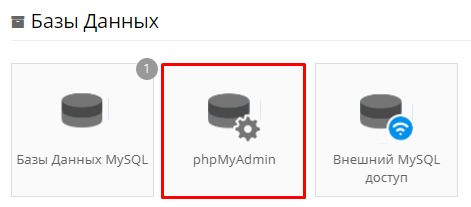
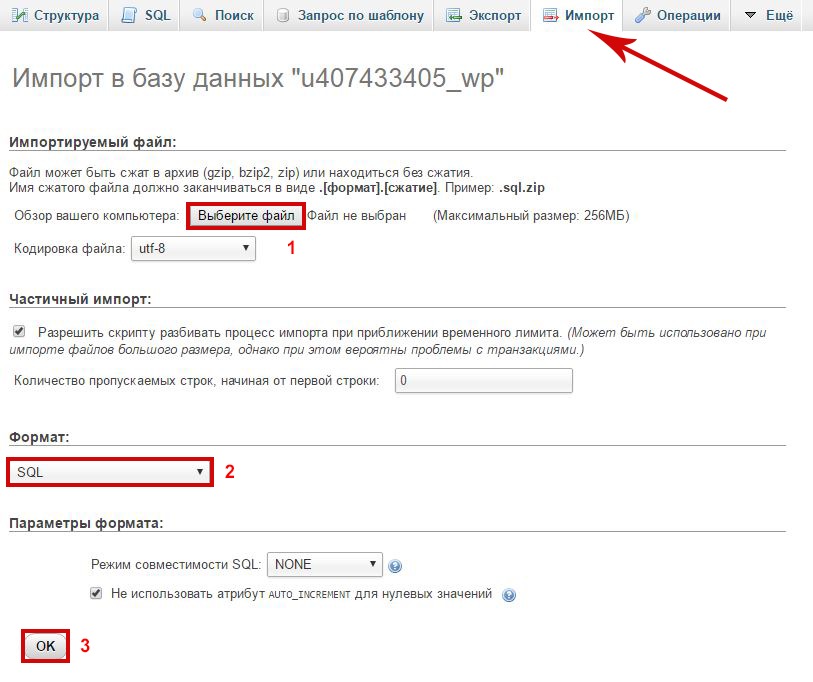
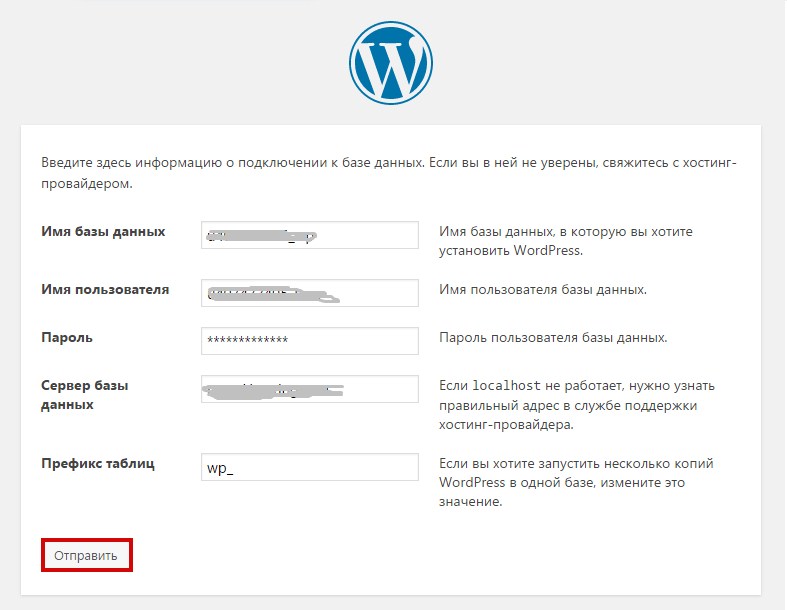
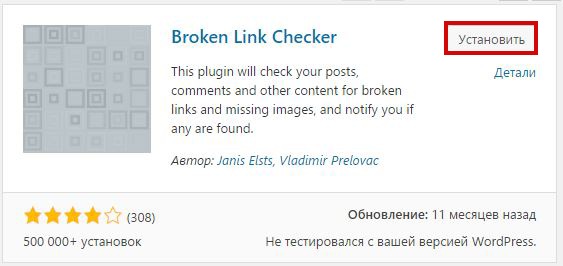

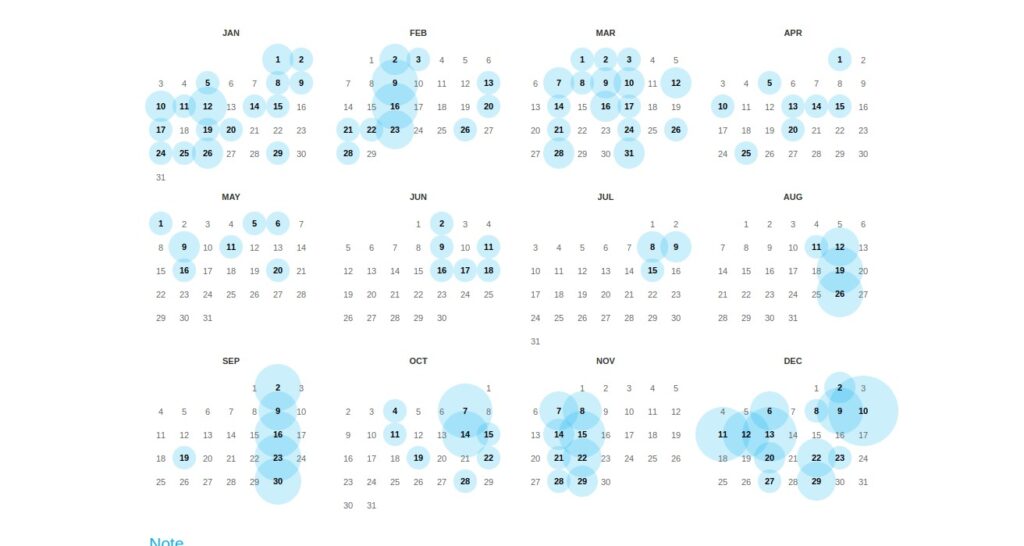
Как заниматься с собакой снафф-матом. Инструкция
Развивающие интерактивные игры с собакой с помощью снафф-мата. Советы и инструкция
https://smartnose.in.ua/kak-zanimatsya-s-sobakoj-snaff-matom-instrukciya/
Есть такие женщины, которые уже не боятся
Они заняты делом. Своим. Они умеют быть с собой. Собой.
https://kicaca.com/est-zhenshhiny-kotorye-ne-boyatsya/
Автосинхронизация: закон 5% или Стадное чувство
Автосинхронизация – если в какой-то общности 5 процентов совершают одновременно определенное действие – остальное большинство начинает повторять. https://irinaberg.com/avtosinxronizaciya-zakon-5-procentov-ili-stadnoe-chuvstvo/